Εάν θέλετε τα Windows 8 να εκκινούν απευθείας στην επιφάνεια εργασίας και να παρακάμπτουν το περιβάλλον των Metro Apps, απλώς ακολουθήστε τα παρακάτω εύκολα βήματα για να το κάνετε αυτό.
Βήμα: Δημιουργήστε μια νέα εργασία χρονοδιαγράμματος για εκκίνηση απευθείας στην επιφάνεια εργασίας.
(Παρακολουθήστε αυτό το σεμινάριο YouTube).
Πώς να δημιουργήσετε μια νέα προγραμματισμένη εργασία στα Windows 8.
1. Κάντε δεξί κλικ στην οθόνη κάτω-αριστερή γωνία και από το αναδυόμενο μενού, επιλέξτε «Διαχείριση Υπολογιστών».
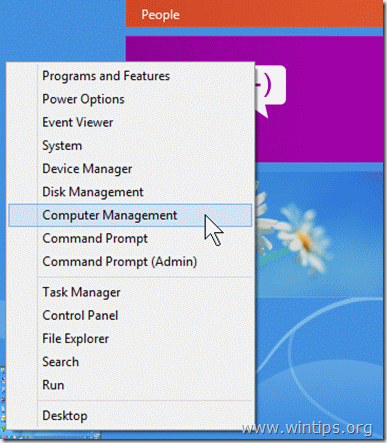
2. Όταν εμφανιστεί η "Διαχείριση Υπολογιστών", επιλέξτε "Χρονοδιάγραμμα εργασιών" στα αριστερά και μετά κάντε κλικ στο "Δημιουργία Βασικής Εργασίας" στα δεξιά.
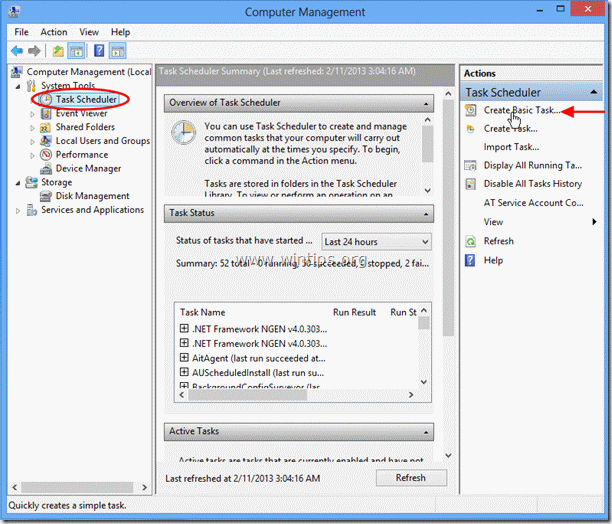
3. Στην πρώτη οθόνη του Βασικού Οδηγού εργασιών, πληκτρολογήστε ένα όνομα για αυτήν την εργασία: π.χ. Δείξε την επιφάνεια εργασίαςκαι επιλέξτε "Επόμενο”.
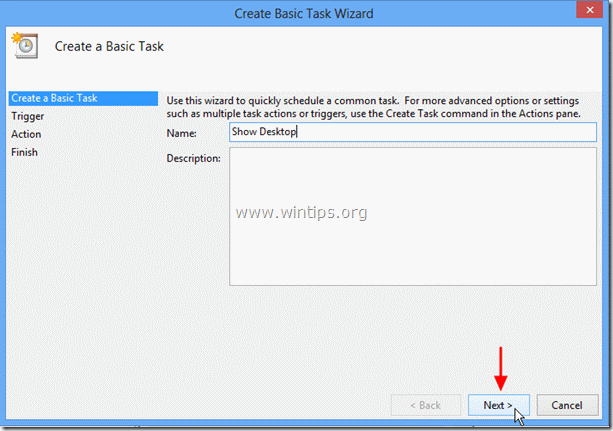
4. Για το Task Trigger, επιλέξτε "Όταν συνδέομαι" και μετά πατήστε "Επόμενο”
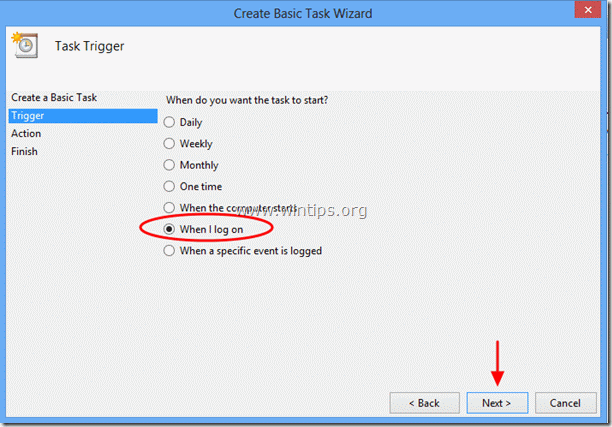
5. Για δράση, επιλέξτε "Ξεκινήστε ένα πρόγραμμα"και πατήστε "Επόμενο”.
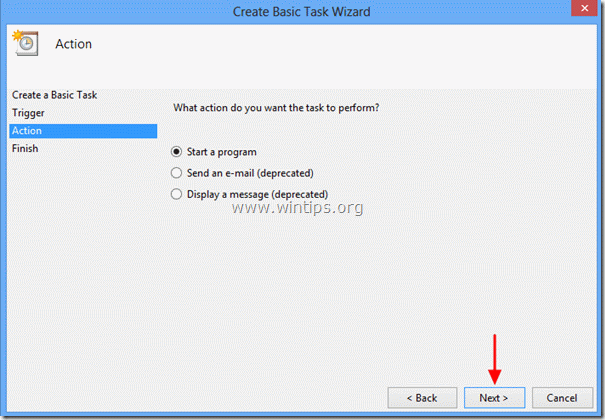
6. Στο πλαίσιο Πρόγραμμα/σενάριο, πληκτρολογήστε explorer.exe και πατήστε "Επόμενο”.
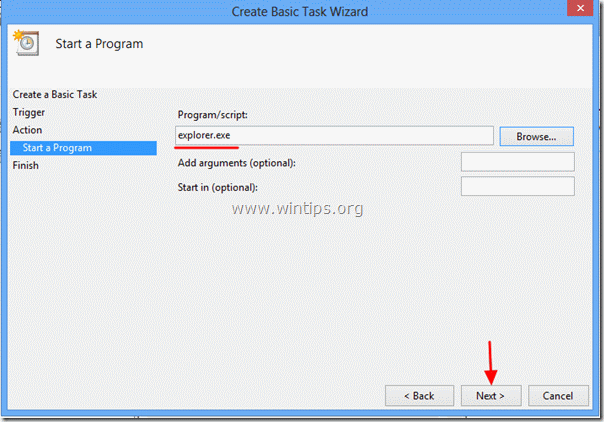
7. Πατήστε "Φινίρισμα” και κλείστε όλα τα ανοιχτά παράθυρα.
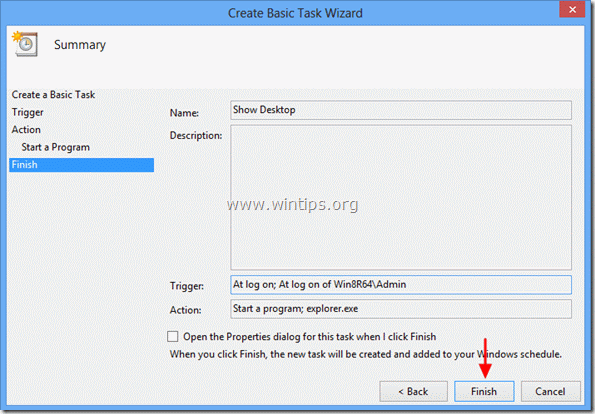
Ειδοποίηση: Εάν διαθέτετε φορητό υπολογιστή, κάντε διπλό κλικ για να ανοίξετε την εργασία που δημιουργήθηκε πρόσφατα και
παω σε "Συνθήκεςκαρτέλα " και αποεπιλέξτε το «Σταματήστε εάν ο υπολογιστής μεταβεί σε τροφοδοσία μπαταρίας"επιλογή.
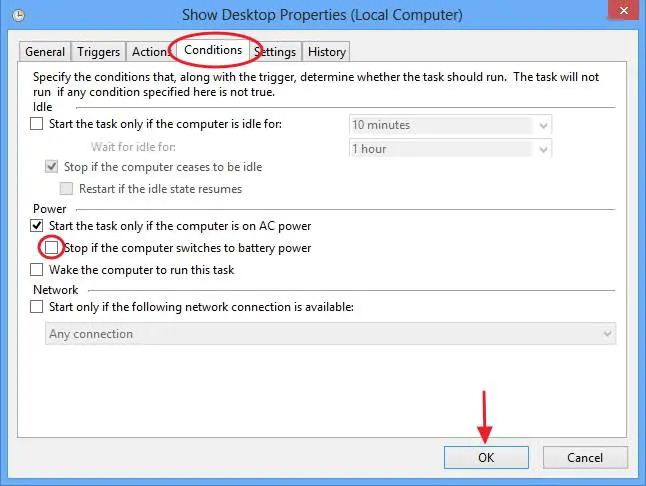
Από εδώ και στο εξής, την επόμενη φορά που θα συνδεθείτε, τα Windows θα ανοίξουν απευθείας στην επιφάνεια εργασίας σας.
*Αν σας αρέσει αυτή η ανάρτηση, αφήστε το σχόλιό σας.
Ουάου! Μου αρέσει πολύ το πρότυπο/θέμα αυτού του ιστότοπου. Είναι απλό, αλλά αποτελεσματικό. Πολλές φορές είναι δύσκολο να επιτευχθεί αυτή η «τέλεια ισορροπία» μεταξύ της φιλικότητας προς τον χρήστη και της οπτικής εμφάνισης. Πρέπει να πω ότι έχετε κάνει καταπληκτική δουλειά με αυτό. Ενα δ…